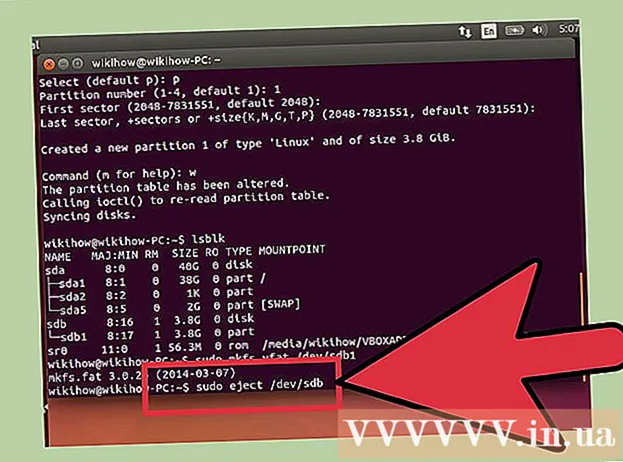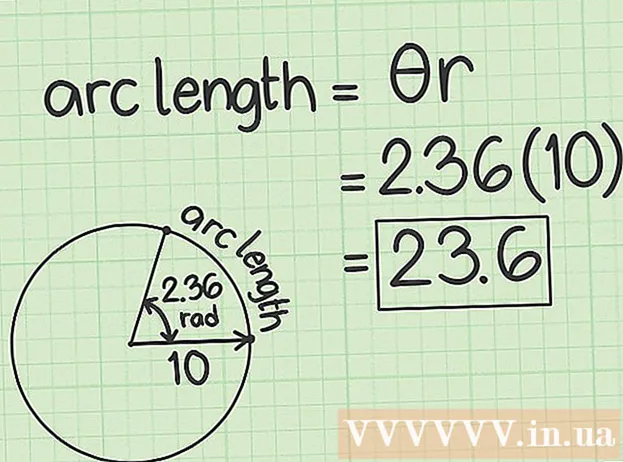Аўтар:
Gregory Harris
Дата Стварэння:
15 Красавік 2021
Дата Абнаўлення:
1 Ліпень 2024

Задаволены
- крокі
- Метад 1 з 3: З дапамогай прыкладання "Кантакты"
- Метад 2 з 3: З дапамогай імпарту з SIM-карты
- Метад 3 з 3: З дапамогай прыкладання «Тэлефон»
З гэтага артыкула вы даведаецеся, як дадаць новы кантакт на Android-прыладзе.
крокі
Метад 1 з 3: З дапамогай прыкладання "Кантакты"
 1 Запусціце прыкладанне "Кантакты". Гэты значок знаходзіцца на галоўным экране або на Панэлі прыкладанняў і мае выгляд сілуэту чалавека на сінім або зялёным фоне.
1 Запусціце прыкладанне "Кантакты". Гэты значок знаходзіцца на галоўным экране або на Панэлі прыкладанняў і мае выгляд сілуэту чалавека на сінім або зялёным фоне.  2 націсніце значок
2 націсніце значок  . Яго колер можа быць розным. Ён знаходзіцца ў верхнім або ніжнім правым куце экрана.
. Яго колер можа быць розным. Ён знаходзіцца ў верхнім або ніжнім правым куце экрана.  3 Абярыце размяшчэнне. Калі з'явіцца запыт, абярыце уліковы запіс або сховішча для сінхранізацыі новага кантакту. Напрыклад, выберыце опцыю «Прылада» (сваё Android-прылада) або «SIM-карта», або свой уліковы запіс Google.
3 Абярыце размяшчэнне. Калі з'явіцца запыт, абярыце уліковы запіс або сховішча для сінхранізацыі новага кантакту. Напрыклад, выберыце опцыю «Прылада» (сваё Android-прылада) або «SIM-карта», або свой уліковы запіс Google.  4 Калі ласка, увядзіце імя новага кантакту і нумар тэлефона. Зрабіце гэта так:
4 Калі ласка, увядзіце імя новага кантакту і нумар тэлефона. Зрабіце гэта так: - націсніце
 побач з імем кантакту, каб выбраць, дзе захаваць кантакт (напрыклад, у запісе Google або на SIM-карце);
побач з імем кантакту, каб выбраць, дзе захаваць кантакт (напрыклад, у запісе Google або на SIM-карце); - увядзіце імя кантакту, нумар тэлефона і / або адрас электроннай пошты ў адпаведных палях;
- каб дадаць фатаграфію, націсніце на значок камеры, а затым выберыце фатаграфію;
- каб дадаць інфармацыю, напрыклад, адрас або нататку, краніце «Дадаць поле».
- націсніце
 5 націсніце захаваць. Гэтая кнопка знаходзіцца ў верхнім правым куце экрана. На некаторых прыладах яна заменена значком у выглядзе галачкі. Новы кантакт будзе захаваны.
5 націсніце захаваць. Гэтая кнопка знаходзіцца ў верхнім правым куце экрана. На некаторых прыладах яна заменена значком у выглядзе галачкі. Новы кантакт будзе захаваны.
Метад 2 з 3: З дапамогай імпарту з SIM-карты
 1 Ўстаўце SIM-карту ў тэлефон або планшэт. Слоты для SIM-карт размешчаны на бакавых панэлях прылад або пад батарэяй. Прачытайце гэты артыкул, каб даведацца, як усталяваць SIM-карту ў Android-прылада.
1 Ўстаўце SIM-карту ў тэлефон або планшэт. Слоты для SIM-карт размешчаны на бакавых панэлях прылад або пад батарэяй. Прачытайце гэты артыкул, каб даведацца, як усталяваць SIM-карту ў Android-прылада.  2 Запусціце прыкладанне "Кантакты". Гэты значок знаходзіцца на галоўным экране або на Панэлі прыкладанняў і мае выгляд сілуэту чалавека на сінім або зялёным фоне.
2 Запусціце прыкладанне "Кантакты". Гэты значок знаходзіцца на галоўным экране або на Панэлі прыкладанняў і мае выгляд сілуэту чалавека на сінім або зялёным фоне.  3 націсніце ☰. Гэты значок знаходзіцца ў верхнім левым куце экрана.
3 націсніце ☰. Гэты значок знаходзіцца ў верхнім левым куце экрана.  4 націсніце налады.
4 націсніце налады. 5 Пракруціць ўніз і краніце імпартаваць. Гэтая опцыя знаходзіцца ў раздзеле «Упраўленне кантактамі».
5 Пракруціць ўніз і краніце імпартаваць. Гэтая опцыя знаходзіцца ў раздзеле «Упраўленне кантактамі».  6 націсніце SIM-карта. Калі ўсталявана некалькі SIM-карт, абярыце карту з патрэбнымі кантактамі.
6 націсніце SIM-карта. Калі ўсталявана некалькі SIM-карт, абярыце карту з патрэбнымі кантактамі.  7 Абярыце кантакты для імпарту. Краніце пустога поля побач з імем кантакту, каб паставіць у ім галачку. Кантакт, пазначаны галачкай, будзе імпартаваны на Android-прылада.
7 Абярыце кантакты для імпарту. Краніце пустога поля побач з імем кантакту, каб паставіць у ім галачку. Кантакт, пазначаны галачкай, будзе імпартаваны на Android-прылада.  8 націсніце імпартаваць. Гэтая опцыя знаходзіцца ў верхнім правым куце экрана. Кантакты будуць імпартаваныя на Android-прылада і адлюструюцца ў дадатку "Кантакты".
8 націсніце імпартаваць. Гэтая опцыя знаходзіцца ў верхнім правым куце экрана. Кантакты будуць імпартаваныя на Android-прылада і адлюструюцца ў дадатку "Кантакты".
Метад 3 з 3: З дапамогай прыкладання «Тэлефон»
 1 Запусціце дадатак «Тэлефон». Гэты значок у выглядзе тэлефоннай трубкі знаходзіцца на галоўным экране або на Панэлі прыкладанняў.
1 Запусціце дадатак «Тэлефон». Гэты значок у выглядзе тэлефоннай трубкі знаходзіцца на галоўным экране або на Панэлі прыкладанняў.  2 Краніце значка набору нумара. Ён выглядае як 9 маленькіх квадратаў або колаў. Адкрыецца панэль набору нумара.
2 Краніце значка набору нумара. Ён выглядае як 9 маленькіх квадратаў або колаў. Адкрыецца панэль набору нумара.  3 Калі ласка, увядзіце нумар тэлефона новага кантакту. Калі вы ўведзяце ўвесь нумар, адлюструюцца дадатковыя опцыі.
3 Калі ласка, увядзіце нумар тэлефона новага кантакту. Калі вы ўведзяце ўвесь нумар, адлюструюцца дадатковыя опцыі.  4 націсніце стварыць кантакт. Адкрыецца старонка, на якой можна ўвесці дадатковую інфармацыю аб кантакце.
4 націсніце стварыць кантакт. Адкрыецца старонка, на якой можна ўвесці дадатковую інфармацыю аб кантакце. - Калі вы хочаце дадаць новы нумар тэлефона да існуючага кантакту, выберыце «Дадаць у кантакты» або «Дадаць да кантакту». Затым выберыце кантакт і тып нумара тэлефона (напрыклад, "Мабільны").
- Магчыма, вам прыйдзецца выбраць месца для захавання кантакту. Калі з'явіцца запыт, абярыце SIM-карту, прылада або уліковы запіс Google.
 5 Калі ласка, увядзіце дадзеныя кантакту. Калі ласка, увядзіце імя кантакту (у першым полі). Таксама можна дадаць адрас электроннай пошты, паштовы адрас, фатаграфію і нататкі.
5 Калі ласка, увядзіце дадзеныя кантакту. Калі ласка, увядзіце імя кантакту (у першым полі). Таксама можна дадаць адрас электроннай пошты, паштовы адрас, фатаграфію і нататкі.  6 націсніце захаваць. Гэтая кнопка знаходзіцца ў верхнім правым куце экрана. На некаторых прыладах яна заменена значком у выглядзе галачкі. Новы кантакт будзе захаваны.
6 націсніце захаваць. Гэтая кнопка знаходзіцца ў верхнім правым куце экрана. На некаторых прыладах яна заменена значком у выглядзе галачкі. Новы кантакт будзе захаваны.